Вы здесь, потому что ищете программные решения для улучшения производительности майнинга криптовалюты, и здесь есть полезная информация для вас. Используете систему в виде настольного ПК или фермы на базе видеокарт, тогда утилита Polaris Bios Editor (PBE) поможет модифицировать оборудования для максимальной эффективности.
Скачать Polaris BIOS Editor 1.7.6
Прежде чем начать
Существует ряд специальных программ, с помощью которых настраиваются тайминги видеокарт BIOS, что позволяет разогнать GPU упростить и ускорить процесс майнинга и сделать его более эффективным. К такому софту как раз относится Polaris Bios Editor (PBE) версии 1.7.6. Предупреждаем, что производитель в праве лишить вас гарантии, если вдруг ваша видеокарта сломается из-за неверной перепрошивки, рекомендуем соблюдать все рекомендации и инструкции, что бы этого не произошло.
Polaris Bios Editor для “чайников”
Polaris Bios Editor (PBE) — это программа для ручной настройки БИОСа – изменения таймингов GPU, работающая на архитектуре Полярис. Если конкретно, то утилита позволяет модифицировать рабочие параметры видеокарты (тайминги, частоту GPU, напряжение ядра и другие полезные характеристики), что делает майнинг продуктивней, а значит больше прибыли за единицу времени.
Инструкция к мультиварке Polaris PMC 0517AD
PBE совместима с 99% видеокартами (AMD RX 460/470/480/550/560/570/580/590) и подходит для всех типов памяти, в том числе Elpida, Micron, Samsung, Hynix. Программа версии 1.7.5 полностью бесплатна и доступна к скачиванию на официальном сайте, но также есть её продвинутая версия Polaris Bios Editor PRO 3, которая даёт самый большой прирост хешрейта, но для максимальной эффективности настройки нужно проводить вручную.
Что может PBE
В утилите были исправлены баги, обновлены тайминги для видеокарт и добавлена поддержка для ряда памяти. Самые первые версии 1.4 и 1.5 уже давно устарели, 1.6 и все её версии могут не поддерживать идентификаторы устройств и выдают ошибки, поэтому рекомендуем к скачиванию только версии 1.7 и выше.
ВАЖНО! Используйте только официальные источники для скачивания программы. Форумы и посторонние ресурсы могут навредить безопасности вашей системы.
Polaris Bios Editor 1.7.6 имеет следующие функциональные возможности:
- Модификации BIOS для улучшения работы с ним.
- Настройки таймингов видеокарты.
- Доступ к базе встроенных таймингов от разработчиков, чтобы неопытные майнеры могли также эффективно настраивать рабочие параметры видеокарты.
- Возможность быстрого и лёгкого копирования таймингов, а также их последующее редактирования под конкретные требования.
- Функции настройки напряжения графического процессора.
- Снятие блокировки дополнительных шейдеров в графических процессорах серии AMD 480.
Как использовать Polaris Bios Editor
А теперь перейдём к тому, как начать использовать функционал программы Polaris Bios Editor.
1. Скачиваем
Скачиваем файл актуальной версии (синяя кнопка выше).
Обзор мультиварки Polaris PMC 0593AD BRILLIANT COLLECTION
2. Подготовка
Распакуйте архив в папку на компьютере.
ВАЖНО! Когда вы будете вносить изменения в рабочие параметры БИОСа видеокарты, есть вероятность того, что система будет работать нестабильно, а поэтому очень важно сохранить бекап текущей конфигурации для отката БИОСа к базовым настройкам. Рекомендуем использовать программу GPU-Z для сохранения настроек и бэкапа BIOS.
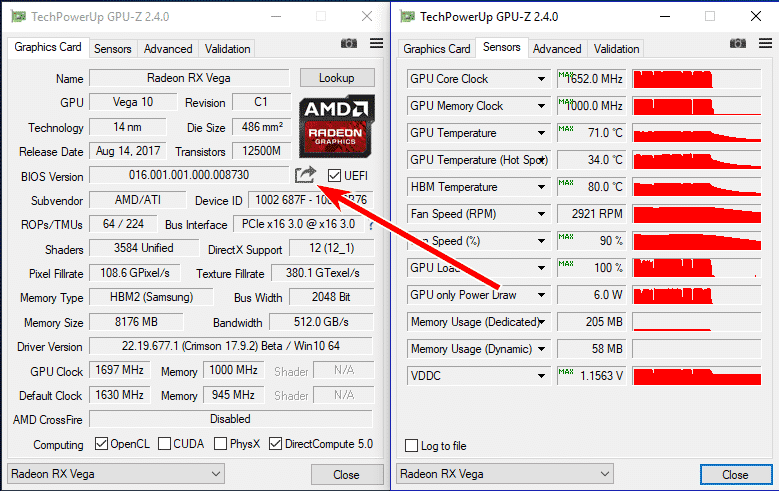
3. Настройка
Открываем файл-установщик PolarisBioseditor.exe. Перед запуском утилита покажет окно от разработчиков, где нужно нажать “OK”.
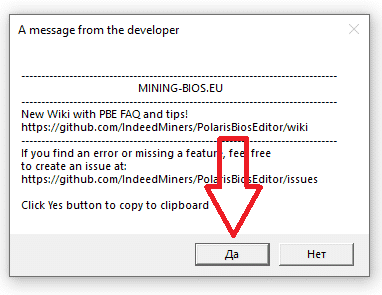
После открытия в окне жмём OPEN BIOS (открыть биос). Откройте BIOS (Который вы сохранили в пункте 2 при помощи GPU-Z или ATIFlash). Программа подгрузит вашу прошивку и покажет рабочие тайминги видеокарты (окно внизу справа).
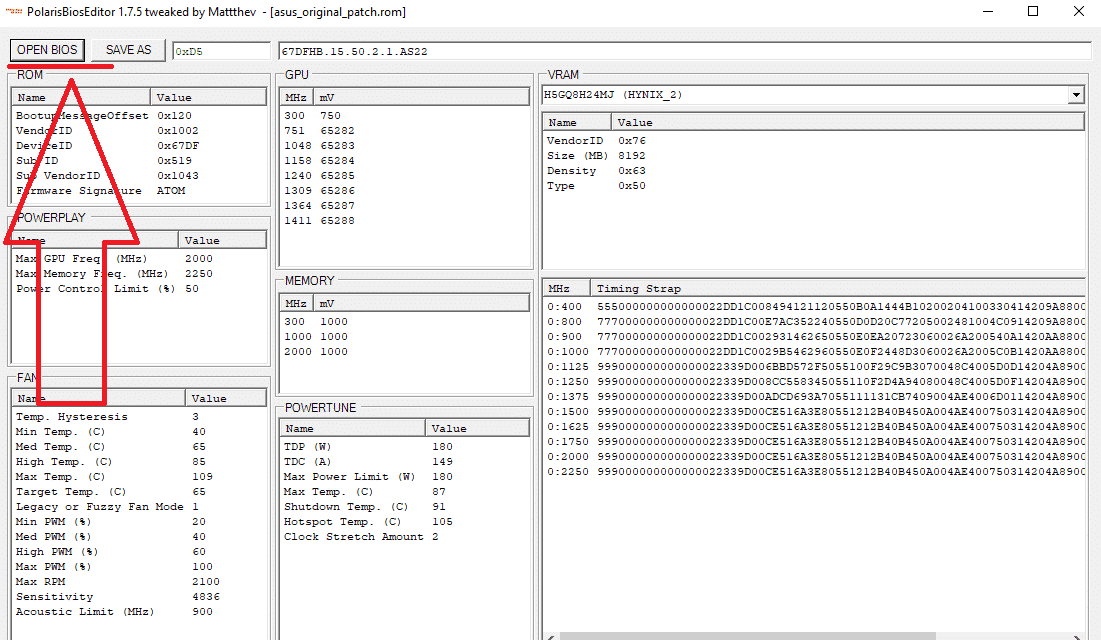
Под этим окном есть кнопка “One Click Timing Patch”, при нажатии которой программа автоматически подберёт новые тайминги под ваш графический процессор. В новом окне нажимаем “ОК”.
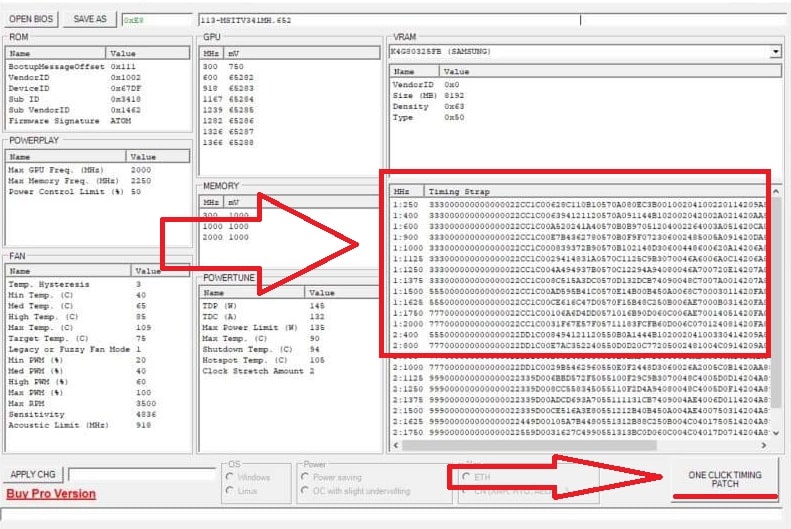
Новые тайминги для видеокарты установлены.
ВАЖНО! Чтобы узнать наверняка работает ли обновлённая конфигурация, стоит некоторое время протестировать систему. Помайните и зафиксируйте показатели майнинга и стабильности системы. Если они не отличаются от предыдущих (производительность не выросла), попробуйте обновить тайминги ещё раз. Если система ведет себя нестабильно- попробуйте снизить разгон.
Для опытных пользователей есть поля GPU и Memory, где доступны расширенные настройки (ручные). Если знаний и навыков недостаточно, то лучше не трогать эти настройки, иначе вы рискуете просто спалить систему. Эти настройки отвечают за питание ядра и памяти на разных частотах и их допустимые температуры.
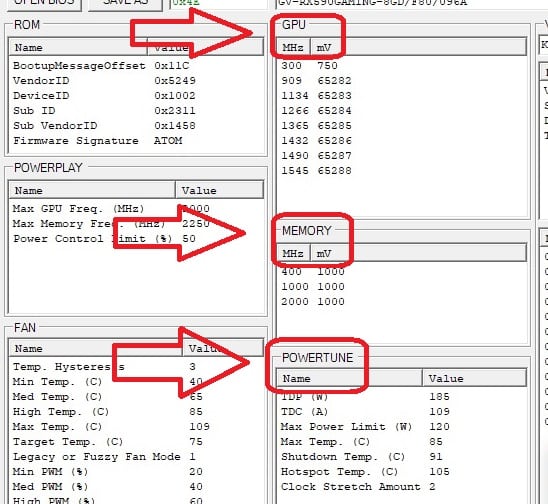
4. Сохранение
Каждый новый файл обновлённых настроек БИОСа вы можете сохранять, а после задействовать их по потребностям (вы можете хранить несколько разных файлов).
С Polaris Bios Editor (PBE) вы добьётесь максимальной производительности, не прибегая к сложным и замысловатым настройкам видеокарты.
Далее систему нужно пропатчить с помощью Atikmdag patcher, если вы этого ещё не сделали, чтобы снять ограничения драйверов
Прошить BIOS в видеокарту с помощью утилиты ATIFlash / ATI WinFlash
Для дальнейшей настройки разгона видеокарты рекомендуем использовать Overdriventool или MSI Afterburner
Источник: blockchain-media.org
Приложение Polaris IQ HOME — отзыв

Удобное приложение, чтобы управлять домашней техникой. Особенности и нюансы подключения и управления робота-пылесоса Polaris PVCR 1229 IQ Home Aqua — что мне понравилось и какие трудности возникли
- Получено с условием написания отзыва (бесплатно или со скидкой)
Технический прогресс не стоит на месте и теперь все больше техники появляется с маркировкой IQ или «умная», которая вписывается в формат «умного дома».
Домашняя автоматизация или умный дом — система домашних устройств, способных выполнять действия и решать определённые повседневные задачи без участия человека.
Домашняя автоматизация в современных условиях — чрезвычайно гибкая система, которую пользователь конструирует и настраивает самостоятельно в зависимости от собственных потребностей. Это предполагает, что каждый владелец умного дома самостоятельно определяет, какие устройства куда установить и какие задачи они будут исполнять.
Недавно у меня появился представитель умной техники — робот-пылесос Polaris PVCR 1229 IQ Home Aqua.

Робот-пылесос Polaris PVCR 1229 IQ Home Aqua управление через приложение
У робота-пылесоса есть несколько вариантов управления:
- От пульта, который идет в комплекте
- С помощью голосовых команд — Алиса или Маруся
- При помощи приложения Polaris IQ HOME
Мне больше всего понравилось управление через приложение — оно и более наглядное, и имеет больший функционал. К тому же я столкнулась с одной проблемой во время сопряжения, поэтому не лишним будет поделиться ее решением.
Приложение Polaris IQ HOME доступно и для андроида, и для эппл.
У меня андроид, поэтому я скачивала через Play Маркет

Приложение Polaris IQ HOME Play Market
Вариантов скачать тоже несколько:

- Вручную вбить название в поиске
- Отсканировать qr-код в руководстве к своему прибору
1. Как только я скачала приложение, меня встретила заглавная страница.
Изначально она пустая. После добавления техники, белое пространство заполнится.

Внизу есть большая фиолетовая кнопка «Добавить устройство», а под ней еще три вкладки:
- Дом — это как раз заглавная страница
- Каталог
- Профиль
Я изначально залезла в «каталог» и стала искать свой прибор там. Но каталог — это магазин.
Чтобы добавить устройство, нужно нажать на фиолетовую кнопку. Откроется окно «сопряжения»
2. Сопряжение.
Вторым шагом нужно найти свое устройство. Не важно, какое именно у Вас устройство, если в его названии есть пометка IQ HOME, то оно добавится в приложение.
Первым делом включаем устройство и вай-фай.
И вот тут меня ждала заминка. Я жму на кнопку включения на роботе-пылесосе, а он вместо сопряжения начинает пылесосить!

Оказалось нужно эту кнопку чуть подержать, это написано в инструкции, которая шла в комплекте. После этого включится режим сопряжения. Индикатор вай-фая в это время активно мигает, а не просто горит или вообще выключена.



Поэтому инструкцию не откладывайте далеко, она может пригодиться

После того, как сопряжение прошло, будет доступно меню подключенной техники.

На пустой странице появился робот-пылесос
3. Меню робота-пылесоса.
Думаю, уже по одной картинке видно, почему мне очень нравится это приложение — на ней сразу видно что, куда и зачем. Все кнопки подписаны. Все легко и понятно.
В самом верху подписана модель пылесоса, если вдруг дома их несколько, чтобы не путать.

Потом идет круг ручного управления — кнопка включения в центе и вокруг нее направляющие кнопки.
Эту часть можно скроллить вбок:
-
Джойстик для ручного управления направлением движения



Дальше идет строка, включающая три позиции:
1. Заряд (можно видеть сколько осталось заряда в процентах)

Приложение Polaris IQ HOME отзыв
2. Время
3. Площадь, которую пылесос уже убрал.
Дальше следуют режимы:



Я обычно пользуюсь вторым пунктом — SMART-режимом, реже включаю уборку по Спирали. Ну и само собой пользуюсь возвратом на базу, хотя при смарт-режиме, когда уборка закончена, пылесос сам возвращается на базу без каких-либо дополнительных команд.
- После возвращения робота-пылесоса на базу на телефон приходит пуш-извещение «уборка завершена».
Мне даже не нужно дополнительно открывать приложение и проверять закончил робот-пылесос уборку или нет.
Еще ниже можно видеть меню функций:
Здесь можно задать время и день для уборки, а также режим, в котором нужно убирать, и интенсивность. Очень удобная вещь!

Чтобы эффективнее пользоваться расписанием, следует назвать помещения. Чуть ниже расскажу, как это сделать.

Умный робот-пылесос простраивает маршрут уборки Gyroinside. По карте можно следить, как робот двигается.

Ее удобство в том, что можно сразу увидеть, если робот-пылесос где-то завис или попал в «ловушку». Удобная функция, когда запускаешь его будучи вне дома.
Если робот-пылесос попал в «ловушку», нужно отправить его на базу. У меня пока что это 100% способ решить проблему — робот-пылесос всегда возвращается на место.
Минус карты — были случаи, когда мне нужно было в ручном режиме выключить пылесос и включить снова, не дав ему завершить уборку (намотался шнурок на щетки). После этого маршрут, ранее построенный, не продолжается, но и не обнуляется.

Робот-пылесос начинает строить новый маршрут поверх старого. В инструкции об этом предупреждают. Минус в том, что маршруты накладываются друг на друга и получается странная карта. Однако, это не мешает главной функции — следить за роботом-пылесосом. А то, что он заново проедет по чистым местам не страшно — чище будут.
Вид карты можно менять.
Можно нажать иконку «настройки», которая находится в окне карты в верхнем правом углу.
Откроется возможность смены дизайна:

- Изменить иконку-пылесоса (та, которая показывает его на карте). Что мне понравилось прям очень-очень — есть иконка в виде срой кошки. (тот кто знает, тот поймет)
- Изменить цвет карты

Также тут есть кнопка «сбросить контур», которая в принципе решает предыдущую проблему с визуальным наложением маршрута. Но я ей не пользуюсь, так как наложение линий мне не мешает. Главное, чтобы видно было движение иконки.

Я этой функцией не пользуюсь, так как моя сестренка уже не маленькая и защищать от нее робот-пылесос не требуется.
ДОПОЛНИТЕЛЬНЫЕ ВОЗМОЖНОСТИ
Кроме описанных возможностей, которые есть и на пульте по большей части, в приложении есть дополнительные очень интересные и нужные функции.
Найти их можно в настройках — значок шестеренки в верхнем правом углу.
- Задать название устройству и помещениям
Можно оставить название техники какое было изначально. Или дать свое имя. Например, мой робот-пылесос такой миленький и маленький и так забавно двигается, что воспринимается, как электронный питомец. Я иногда даже зову его Малыш.

Помещения и комнаты называются здесь, чтобы потом использовать эту информацию во время формирования расписания.
Умной техникой может управлять любой из членов семьи. Для этого можно поделиться с ними правами. Делается это через специальную вкладку.

Это моя любимая вкладка! Она очень полезная, ведь в ней видно, сколько можно еще пользоваться расходными материалами, типа фильтров и щеток
ИТОГИ
Приложение Polaris IQ HOME оказалось очень удобным!
У него есть масса плюсов:
- Благодаря ему своей техникой бренда POLARIS можно управлять откуда угодно — хоть из соседней комнаты, хоть из другого города.
- Наглядное и понятное меню
- Простое — справится любой, кто даже с техникой на «Вы».
- Приятный интерфейс
- Можно поделиться контролем над устройствами
- Можно следить за работой умной техники
- Можно задать расписание
- Видно состояние расходников
- Пуш-извещения
Для другой техники будет слегка отличаться меню, в зависимости от функции прибора. Но общие позиции: удобство, наглядность, управление из любой точки, где есть интернет — общие для любого вида техники.
Работает приложение у меня исправно. Еще ни разу не было никаких сбоев. Управлять роботом-пылесосом через него очень удобно и приятно. Голосовыми помощниками я не привыкла пользоваться, а пульт с собой постоянно носить неудобно. Смартфон же постоянно со мной.
Например, я была в магазине — позвонили родственники «мы приедем через час». А у меня дома пол пыльный. Раньше приходилось срываться и ехать домой прибираться. Сейчас я просто включаю робота-пылесоса и спокойно продолжаю покупки в магазине. Классно же!
Если у Вас есть какая-то умная техника от Поларис — обязательно попробуйте их приложение! С помощью него управлять гораздо удобнее. Из трех вариантов управления умной техникой мне этот вариант понравился больше всего.
Источник: irecommend.ru
Мобильный офис из планшета или обзор Polaris Office

Несмотря на то, что компания Microsoft постоянно подвергается критике за «забагованность своих проектов» и, возможно, за чрезмерно высокие цены за лицензирование, на рынке программного обеспечения (далее ПО) появились лишь несколько действительно стоящих конкурентов, которые могли бы навязать им борьбу. В основном, это касается офисного ПО, функционал которого завязан на различной работе с текстом и отчётностью, где важен не только функционал, но и гарантия сохранности проектов. В рамках рассматриваемой темы разбору подлежит приложение под названием «Polaris Office», которое самолично позиционирует себя в качестве лучшего офисного пакета для устройств на операционной системе Android, а с недавнего времени и для устройств с операционной системой Windows на борту. Плюсы и минусы, особенности функционального плана и совместимости, а главное — удобство и сохранность – это всё подлежит разбору в настоящей статье.

Работа с приложением Polaris Office.
Функционал
Итак, «Polaris Office» — это проект известной корейской , который был выпущен в открытый прокат в феврале 2014 года. На сегодняшний день данный проект был с успехом импортирован и на устройства с операционной системой Windows, но так и не получил достойного внимание со стороны пользователей, как, например, «LibreOffice» и «OpenOffice». Несмотря на всю критику, заслуженную или нет, попробуем разобраться далее, данный «конкурент Microsoft» только в магазине «Google Play», где он бесплатно доступен для скачивания, насчитывает уже более 50.000.000 скачиваний и неплохой средний бал в «4.3».
Теперь непосредственно о функциональной части перейдём к решению вопроса, стоит ли устанавливать «Polaris Office». При первом запуске вам будет предложено авторизоваться в системе с помощью учётной записи «Facebook» или «Google» или завести новую учётную запись (можно отложить). После выбора и подтверждения авторизационных данных запустится основной интерфейс, который на первый взгляд выполнен достаточно красочно с приятной для восприятия цветовой гамме (бело-синяя).

При открытии бокового меню (Слева) в глаза сразу бросается раздел «Мои устройства», а это значит, что в системе присутствует синхронизация, без которой в современных реалиях попросту никак. Если обратить внимание на имеющиеся в меню разделы, то, кроме синхронизации, стоит выделить возможность добавления нескольких облачных хранилищ, среди которых имеются привычные «Google Drive», «OneDrive» и «DropBox», или более экзотический функционал «WebDav».

Что касается платной подписки, то здесь предлагается выбор сразу из трёх вариантов:
- «Удаление рекламы» — стоимостью 189 рублей. Суть подписки, как говорится, на лицо – это возможность использования приложения без «надоедливой рекламы», а забегая вперёд, стоит отметить, что реклама в основной консоли редактирования просто отсутствует, а на главном экране не мешает переходу от раздела к разделу.

- «Smart» стоимостью 209 рублей в месяц или 2099 рублей за год предоставляет покупателю:
-
1 ГБ ежемесячной квоты для редактирования своих проектов.
- Возможность синхронизировать документацию на 9-ти устройствах.
- Возможность добавить аннотацию к файлам PDF, а также провести экспорт в данный формат.
- Неограниченный поиск по документу.
- Использовать рукописный текст.
- Конечно же, удаление рекламы.

- «Pro» — стоимостью 319 рублей или 3190 рублей за год:
-
Квота неограниченная.
- Доступно 15 устройств для синхронизации (5 ПК и 10 мобильных устройство).
- Остальное без изменений.

Итак, одного взгляда на функционал платных подписок хватает, чтобы понять, с чем связаны все (или хотя бы большинство) негативных отзывов, это некоторая абсурдность платных подписок. Ограничивать поиск по документу, мягко говоря, неуместно. А такой функцией, как «Общая работа», в настоящее время уже никого не удивишь. Следует оставить пока данный скепсис и разобрать основные возможности по созданию и редактированию текстового документа.
- Для создания нового документа следует нажать на кнопку «+» и выбрать один из четырёх вариантов – Text, Slide, Sheet и Word.

- После выбора формата «Polaris» предложит создать пустой документ или выбрать один из 8 вариантов. Стоит отметить, что шаблоны действительно удобны, красочны и могут быть крайне полезными.

- Что касается панели редактирования, то её могут позавидовать множество конкурентов рассматриваемого приложения, так как все наиболее важные элементы доступны для использования:
-
Вкладка «На главную»: «Шрифт».
- «Размер шрифта».
- «Настройки регистра, курсив, жирный, дробь, цвет шрифта, цвет выделения».
- «Маркеры и нумерация».
- «Отступы и интервалы».
- «Стили».
- «Режим отображения и чтения».

- Вкладка «Вставить»:
-
«Таблица».
- «Фото».
- «Снимок».
- «График».
- «Гиперссылка».
- «Примечания».
- «Сноски и колонтитулы».

- Вкладка «Макет»:
-
«Разметка страницы».
- «Поля».
- «Ориентация».
- «Столбцы».

- Вкладка «Рецензирование»:
-
«Проверка орфографии».
- «Комментарий».

- Вкладка «Просмотр» — масштаб и другие настройки отображение страницы. Как и во многих схожих по функционалу приложений, в рассматриваемом варианте панель инструментов располагается непривычно, особенно если ранее мобильные офисы не использовались, так как для того, чтобы найти нужный инструмент потребуется покопаться во вкладках.
- «Polaris Office» отлично справляется с работой с новыми документами, в том числе при работе с рукописным текстом. Никаких нареканий зафиксировано не было, работа остаётся стабильной даже при копировании больших объёмов текста. Вопрос остаётся в другом – в удобстве. Крайне непривычное управление, в особенности на смартфонах с небольшим экраном и при книжной ориентации.
- Это же относится и к проверке стабильности работы с текстовым документом, открытым в приложении, с объёмом более 800 страниц. Скроллинг по тексту осуществляется без каких-либо зависаний и перескоков со страницы на страницу. Кроме того, переключение из режима «Просмотр» в режим «Редактирование» занимает буквально несколько мгновений и осуществляется ровно на том месте, где был курсор, или на последней активной странице.

В целом от работы с документом (и с новым, и с открытым) остались только положительные впечатления, и после нескольких часов активной печати все начальные неудобства уже не сказывались на скорости набора текста и редактирования его визуального оформления. Единственным существенным минусом является стоимость «Pro» подписки, даже несмотря на отсутствие ограничений по квоте.











Polaris Office
Polaris Office — альтернативный вариант для тех, кто ищет офисный программный продукт для делового использования.